Windows Live Mail
Avertissement
Windows Live Mail n’est plus maintenu par Microsoft depuis 2017, son utilisation est donc fortement déconseillée. Nous vous recommandons d’utiliser un autre logiciel, comme Thunderbird ou Outlook.
Allez dans les options de Comptes de messagerie :
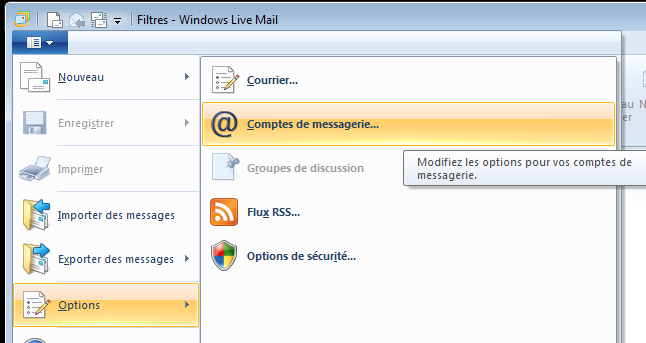
Sélectionnez l’option Compte de messagerie :
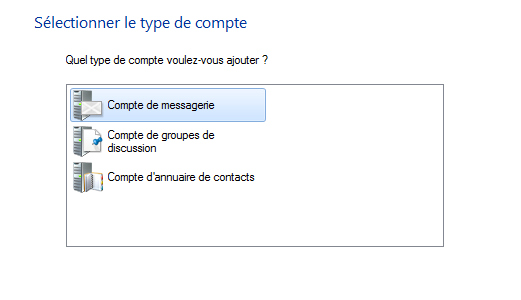
Renseignez les champs de la manière suivante :
Adressse de messagerie Votre adresse e-mail
Mot de passe Celui issu de produhost
Nom d’affichage Nom qui sera vu par vos interlocuteurs
Cochez la case Configurer manuellement les paramètres du serveur, puis passez à l’étape suivante en cliquant sur le bouton Suivant.
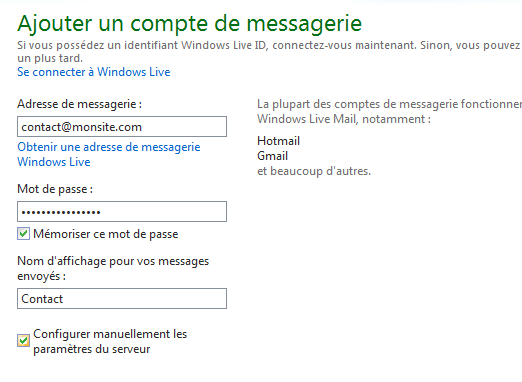
Sélectionnez le type de serveur, IMAP ou POP et renseignez les champ de la manière suivante :
Informations sur le serveur entrant
Adresse du serveur
Port 143
Authenttification Texte clair
Nom de la connexion
Informations sur le serveur sortant
Adresse du serveur
Port 587
Cochez la case Authentification requise
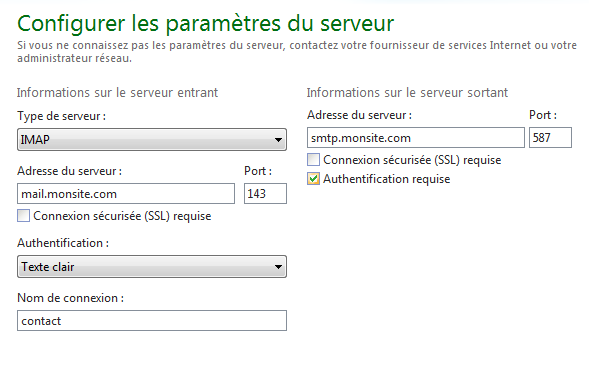
Cliquez sur le bouton Suivant.
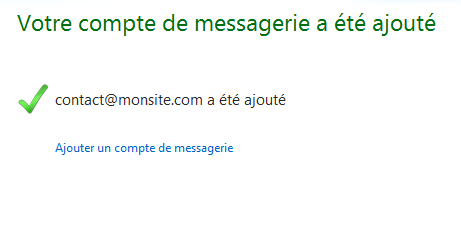
Cliquez sur le bouton Terminer.
Nous allons maintenant éditer les paramètres du compte que nous venons de créer afin de corriger quelques paramètres.
Sélectionnez le compte que vous venez de créer et cliquez sur le bouton Propriétés :
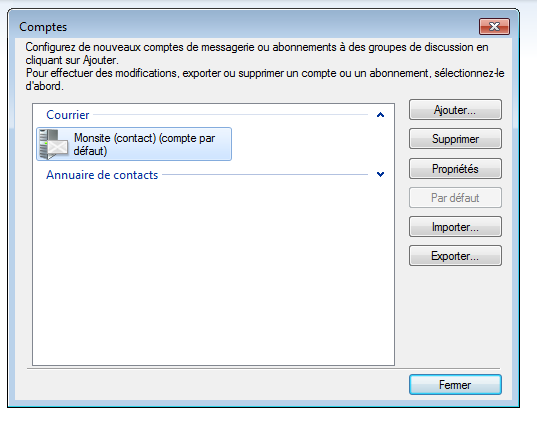
Dans la fenêtre qui s’ouvre cliquez sur l’onglet Serveurs.
Sur l’écran qui apparait, changez le champ Nom d’utilisateur de messagerie afin qu’il corresponde à celui issu de produhost. Mettez également à jour le champ Mot de passe, puis cliquez sur le bouton OK.
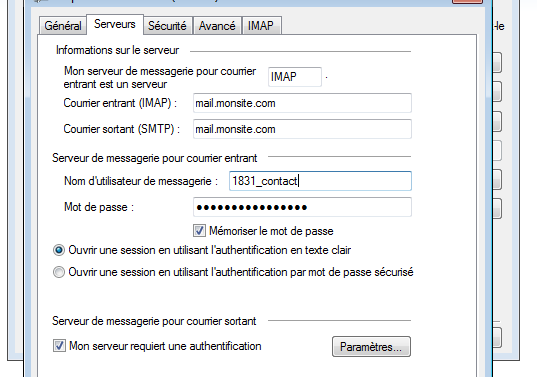
L’installation est terminée.